最近发现很多朋友都在问这样一个问题。为什么我的计算机失去了本地连接?其实本地连接消失的原因有很多,无非就是硬件和软件的问题。今天编辑就和大家分享一下本地连接消失的解决方法。
解决方案:右键单击“我的电脑”mdash管理层的mdash服务和应用程序的mdash服务'找到'网络连接'双击,出现下图:
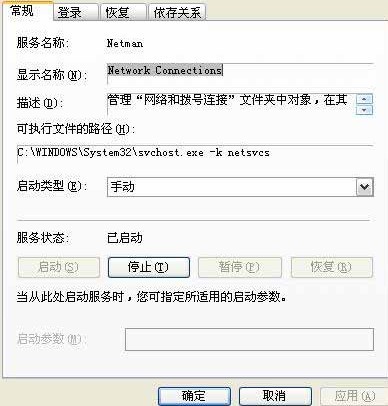
请注意这里的“启动类型”和“服务状态”。手动和自动启动类型不是强制性的。如果你觉得不安,可以改成‘自动’。重要的是“服务状态”,必须是“已启动”。如果无法在此处设置,请先将“启动类型”中的“禁用”更改为“自动”或“手动”,然后再修改其余部分。
当我们查看“依赖关系”按钮时,我们会看到“远程过程调用(RPC)”。因此,请查看“远程过程调用(RPC)”服务的状态,并确保它也是“自动”和“已启动”的。提示:还有一个不需要配置的“远程过程调用(RPC)定位器”服务。
我们已经设置了服务,所以我们将照常设置另一个非常重要的服务。即插即用这就是所谓的“即插即用”检测服务。当然按照上面说的设置正常运行。
设置服务进程后,右键单击“网上邻居”mdash“属性”,当你看到网络连接窗口,刷新几次,看看它是否工作。如果不行,再重启一次。如果本地连接由于系统服务问题而丢失,此设置可以解决。
最后,检查是否删除现有连接。
Start ' mdashRun ' mdash进入gpedit.msc mdash点击“确定”依次展开“用户配置”。Windows设置' mdashInternet Explorer维护' mdash“连接”,在相应“连接”文件夹右侧的子窗口中,双击“连接设置”选项。看下面两张图。
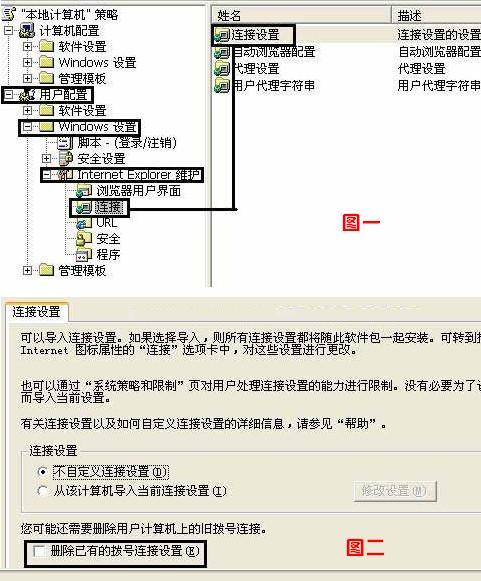
注意上图中的radic一定要打出来。
另外,笔者发现部分笔记本电脑具有网卡节能功能。电脑待机后只要开机,就会发现本地连接丢失,但仍然可以上网。其实这种情况不需要注意。一般重启后即可显示。如果真的想一直显示而不受待机影响,可以在设备管理里找到显卡的工作状态,在电源管理里找到让设备省电的radic可以去掉,如下图所示,这里就不赘述了。

